
Windows un bütün sürümlerinde Gizli dosya ve klasörleri göster veya gizle şeklinde bir ayar mevcuttur, Bir dosya veya klasörü gizlemek özellikle bilgisayarını başkaları ile paylaşan kişiler için oldukça

Elbette bukadar uğraşmak istemeyenler çalıştır penceresinden verecekleri aşağıdaki komut ile direkt olarak bu ayarların yeraldığı kısma ulaşabilirler.
rundll32.exe shell32.dll,Options_RunDLL 7
Bazen sisteme bulaşan bir zararlı sebebi ile veya sistem yöneticisinin yasaklaması neticesi bu ayarlara ulaşmaya kalktığınızda "Bilgisayarınızı etkileyen kısıtlamalar nedeniyle bu işlem iptal edildi" uyarısını alırsınız.
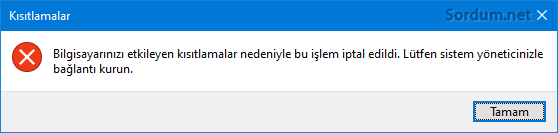
Bu gibi bir durumda gizlenmiş olan dosya veya klasörleri görünür yapabilmenin tek yolu Registry dir. Aşağıda hangi registry kayıtlarının ne şekilde değiştirilmesi neticesi Gizli dosya veya klasörler görünür yapılacak veya gizlenecek açıklamaya çalışacağız.
Gizli dosya ve klasörleri Gizle - Göster registry anahtarları
Kayıtları vermeden önce küçük bir ön açıklama faydalı olacaktır diye düşünüyorum.
HKEY_CURRENT_USER : Değişiklikler yalnızca mevcut kullanıcıda geçerlidir
HKEY_LOCAL_MACHINE : Değişiklikler Tüm kullanıcılar için geçerlidir
Registry değişikliği ile Gizli dosya ve klasörleri görünür yapın
Windows Registry Editor Version 5.00 [HKEY_CURRENT_USER\Software\Microsoft\Windows\CurrentVersion\Explorer\Advanced] "Hidden"=dword:00000001
Registry değişikliği ile Gizli dosya ve klasörleri Gizleyin
Windows Registry Editor Version 5.00 [HKEY_CURRENT_USER\Software\Microsoft\Windows\CurrentVersion\Explorer\Advanced] "Hidden"=dword:00000002
Üstteki registry kayıtlarını sayfa sonundaki indirme linkinde bulabilirsiniz. Kayıtlar uygulandıktan sonra etkili olabilmeleri için , Ya Oturum kapatılıp yeniden açılmalı, ya sistem yeniden başlatılmalı yada Dosya (Windows) gezgini yeniden başlatılmalıdır. Windows gezginini yeniden başlatmak için bir script kullanabilirsiniz. Mesela aşağıdaki bu işi yapan bir bat dosyasınıdır.
@echo off taskkill /f /IM explorer.exe start explorer.exe EXIT
Bu konudaki diğer yöntem ve scriptler için Lütfen Buradaki makalemize gözatınız.Windows gezginini yeniden başlatma işlemini ,sağ tuşunuza ekleyeceğiniz bir özellik ile gerçekleştirmek çok daha pratik olacağından bu iş için kodlanmış ücretsiz ve portable bir uygulama olan EC Menüden faydalanabilirsiniz.

Üstte verdiğimiz bütün yöntemler Windows 10 , Windows 8.1 , Windows 8 , Windows 7 , Vista ve XP de geçerlidir.
(2 Nisan 2010 Tarihli başlık güncellenmiştir)

- Tüm klasörlerin görünüm ayarlarını sıfırlayalım Burada
- Gizli dosya ve klasörleri Göster gizle çalışmıyor Burada
- Oturum açılırken önceki klasör pencereleri geri yüklensin Burada
- Klasör görünüm seçeneklerine WSH ekleyin Burada
- Süper gizli dosyalar nedir nasıl görünür yapılır Burada
- Dizin yada Klasör özelliklerinde Paylaşım sekmesi yok Burada
- Klasör görünüm ayarlarını yedekleyelim Burada
- Seçim onay kutularını kolayca aktive edelim Burada
- Klasör özellikleri sekmelerine kısıtlama getirelim Burada
- Bir tıkla süper gizli dosya veya klasör oluşturalım Burada





Ec Menu ile sadece ilgili kısmı ekleyip kullanabilirsin.
merhaba peki sadece gizli dosya klasör ve sürücüleri göster gizle yapan bir script var mı ?
Konuyu yabancı kaynaklardan araştırırım, çözümü varsa paylaşırım.
Benim sorunum buna benzer ama bir o kadar da sıkıntılı bir halde.Şöyle yazayım;klasör seçeneklerine tıklayıp görünüm menüsünü açtığımda bomboş görünüyor.Yani seçebileceğim bir kutucuk veya başka bir şey yok.Bildiğin dümdüz beyaz sayfa.Buradaki ve netteki bir çok çözümü kullandım denedim virüs taraması yaptım ama nafile halen görünüm sekmesi boş.Bu konuda yardımcı olabilirseniz çok memnun kalacağımı belirtmek isterim.İyi çalışmalar kolay gelsin
Bende EC menü kullanıyorum , doğru seçim
EC menü ile çok hızlı bir şekilde yapabiliyorum . yinede ayrıntılar için teşekkürler
Belirli bir kaynağımız yok , Genelde Google aramalarında karşımıza çıkıyor.
Teşekkürler. Windows ile ilgili her konularda mutlaka Çalıştır komutlarına yer veriyorsunuz bunun ayrıca çok teşekkür ediyorum. Merak ettiğim denetim masası olsun herhangi bir pencere olsun bu kısayol komutlarını nereden buluyorsunuz? Internet olmadan bulabiliyor muyuz?
Bazen öyle yapmak gerek , Yorum için teşekürler 🙂
Bu kadar kolaylık sağlarsanız iyice köreleceğiz. Bırakında zor yoldan kurcalayarak erişelim. 🙂 Sevgiler.